5个Word必备技巧-提升文档处理效率的秘籍
目录
在日常办公和学习中,Microsoft Word 是我们最常用的文字处理工具之一。掌握一些实用的 Word 技巧,能够显著提高我们的文档处理效率,让工作和学习更加得心应手。下面就为大家介绍一些 Word 必备技巧。

一、中文大写金额快速输入
在编辑涉及金额的文档时,手动输入大写金额既麻烦又容易出错。其实,使用 Win10 自带输入法或搜狗输入法,先输入字符 “v”,然后输入阿拉伯数字,即可自动生成中文大写金额。例如,输入 “v1234.56”,就会出现 “壹仟贰佰叁拾肆元伍角陆分” 的选项。
二、巧用格式刷
格式刷可以快速将一处文本的格式应用到其他文本上。当你设置好一段文本的字体、字号、颜色等格式后,选中该文本,点击 “格式刷” 按钮,然后拖动鼠标选中需要应用相同格式的其他文本,即可快速统一格式。若要多次使用格式刷,可双击 “格式刷” 按钮,这样可以连续应用格式,直到再次点击格式刷或按 “Esc” 键取消。

三、巧用段落缩进
合理的段落缩进可以使文档层次更加清晰。除了通过拖动水平标尺上的缩进滑块来设置段落缩进外,还可以使用快捷键。例如,按下 “Ctrl+M” 可将段落首行缩进一个字符,按下 “Ctrl+Shift+M” 可取消段落首行缩进。
四、快速创建表格
除了通过 “插入” 选项卡中的 “表格” 命令手动绘制表格外,还可以使用快捷键快速创建简单表格。例如,输入 “+” 表示表格的列,输入 “-” 表示表格的行,输入完成后按回车键,即可快速生成一个表格。如输入 “+++-+++-” 然后回车,会生成一个 2 行 3 列的表格。
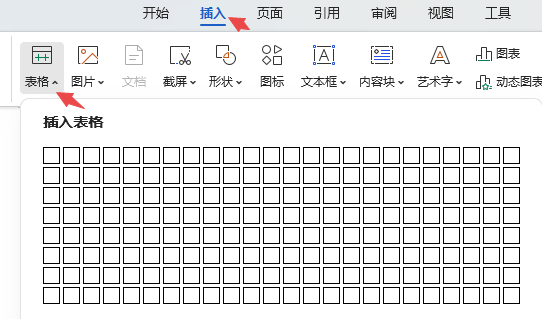
五、批注和修订功能
在多人协作编辑文档时,批注和修订功能非常实用。使用 “审阅” 选项卡中的 “新建批注” 按钮,可以对文档内容添加注释和建议。开启 “修订” 功能后,对文档的所有修改都会以特定颜色和标记显示出来,方便文档所有者查看和接受或拒绝这些修改。后续要是不需要了那么可以输入密码停止保护,但如果忘记密码,则可以借助PassFab for Word工具,一键移除word文档编辑限制。
